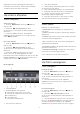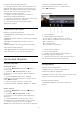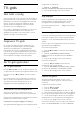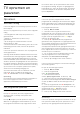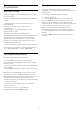User manual
Table Of Contents
- Inhoud
- 1 Hoofdmenu
- 2 Installatie
- 3 Afstandsbediening
- 4 In- en uitschakelen
- 5 Zenders
- 6 Installatie zenders
- 7 Apparaten aansluiten
- 8 Uw Android-TV aansluiten
- 9 Apps
- 10 Internet
- 11 Snelmenu
- 12 Bronnen
- 13 Netwerken
- 14 Instellingen
- 15 Video's, foto's en muziek
- 16 TV-gids
- 17 TV opnemen en pauzeren
- 18 Smartphones en tablets
- 19 Games
- 20 Ambilight
- 21 Topselectie
- 22 Freeview Play
- 23 Netflix
- 24 Alexa
- 25 Software
- 26 Specificaties
- 27 Help en ondersteuning
- 28 Veiligheid en onderhoud
- 29 Gebruiksvoorwaarden
- 30 Auteursrechten
- 31 Disclaimer betreffende diensten en/of software van derden
- Index
15
Video's, foto's en
muziek
15.1
Van een computer of NAS
U kunt foto's bekijken of muziek en video's afspelen
vanaf een computer of NAS (Network Attached
Storage) in uw thuisnetwerk.
De TV en computer of NAS moeten zich in hetzelfde
netwerk bevinden. Op de computer of NAS moet u
mediaserversoftware installeren. De mediaserver
moet zijn ingesteld om bestanden met de TV te
delen. De bestanden en mappen worden op de TV
weergegeven zoals ze door de mediaserver zijn
ingedeeld of op de computer of NAS zijn
gestructureerd.
De TV biedt geen ondersteuning voor ondertitels bij
videostreams vanaf een computer of NAS.
Als de mediaserver het zoeken naar bestanden
ondersteunt, is een zoekveld beschikbaar.
De bestanden op uw computer bekijken en afspelen...
1 - Druk op SOURCES,
selecteer Netwerk en druk op OK.
2 - Selecteer SimplyShare-apparaten en druk
op (rechts) om het gewenste apparaat te
selecteren.
3 - Wanneer er een SimplyShare-apparaat is
aangesloten wordt het item SimplyShare-apparaten
vervangen door de naam van het aangesloten
apparaat.
4 - U kunt door uw bestanden bladeren en deze
afspelen.
5 - Als u wilt stoppen met het afspelen van video's,
foto's en muziek, drukt u op EXIT.
15.2
Menu Favorieten
Een map of bestand toevoegen aan het menu
Favorieten
1 - Druk op SOURCES, selecteer USB en druk
op OK.
2 - Selecteer USB-apparaten en selecteer een
map of bestand.
3 - Druk op Favoriet markeren (groen) om de
geselecteerde map of het geselecteerde bestand toe
te voegen aan het menu Favorieten.
Favoriete bestanden weergeven
1 - Druk op SOURCES, selecteer USB en
druk op OK.
2 - Selecteer Favorieten.
3 - U kunt al uw favoriete bestanden in de lijst
bekijken.
15.3
Menu Populairst en menu
Laatst afgespeeld
Populairste bestanden bekijken of de lijst wissen
1 - Druk op SOURCES, selecteer USB en
druk op OK.
2 - Selecteer USB-apparaten en
selecteer Populairst.
3 - Selecteer een van de bestanden en druk
op OK om bestanden te bekijken of druk op Wis
alles om de lijst te wissen.
Laatst afgespeelde bestanden bekijken
1 - Druk op SOURCES, selecteer USB en
druk op OK.
2 - Selecteer USB-apparaten en selecteer
Laatst afgespeeld.
3 - Selecteer een van de bestanden en druk
op OK om bestanden te bekijken of druk op Wis
alles om de lijst te wissen.
15.4
Van een USB-aansluiting
U kunt uw foto's bekijken of uw muziek en video's
afspelen vanaf een aangesloten USB-stick of USB-
schijf.
Sluit een USB-stick of een USB-schijf op een van de
USB-aansluitingen aan terwijl de TV aanstaat. De TV
zal het apparaat herkennen en de bestanden worden
vervolgens op de TV weergegeven.
Als de lijst met bestanden niet automatisch
verschijnt...
1 - Druk op SOURCES, selecteer USB en
druk op OK.
2 - Selecteer USB-apparaten en druk
op (rechts) om het gewenste USB-apparaat te
selecteren.
3 - U kunt door uw bestanden bladeren in de
mappenstructuur die u op de schijf hebt
georganiseerd.
4 - Druk op Alles afspelen als u alle bestanden
in de USB-map wilt afspelen of druk op Favoriet
markeren om de geselecteerde map toe te voegen
aan het menu Favorieten.
5 - Als u wilt stoppen met het afspelen van video's,
foto's en muziek, drukt u op EXIT.
Waarschuwing
Als u een programma probeert te pauzeren of op te
nemen terwijl er een USB-schijf op de TV is
61